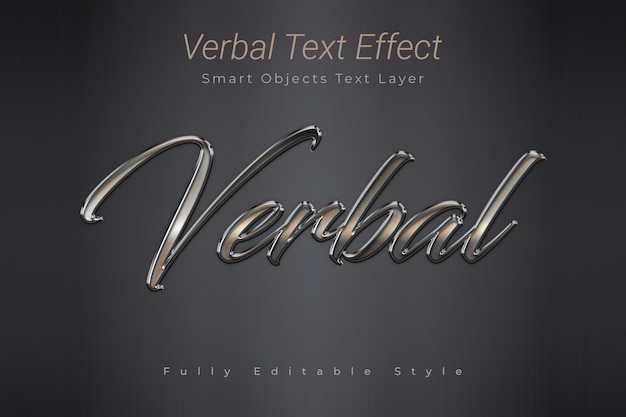5.单击可执行文件下的“浏览”,选择刚刚解压缩的重写组件的位置,Rewrite.dll,10.提取的IISRewrite组件目录下有一个httpd.ini文件(如C:\\Rewrite),安装完成后,将MajorVersion的值改回10,并重新启动iisinstallationiis,这个我就不多说了。

用10个步骤配置IISRewrite。1.解压下载的IISRewrite组件,放在适当的目录下(比如C:\\Rewrite)。2.在“IIS管理器”中选择网站,右键单击并选择属性。3.选择“ISAPI”并点击“添加”。4.填写过滤器名称,如“重写”。5.单击可执行文件下的“浏览”,选择刚刚解压缩的重写组件的位置,Rewrite.dll。6.确认正确选择后,单击“确定”。7.单击“确定”完成添加过滤器。8.重新启动IIS。9.重启IIS后,再次选择站点,右键单击和Properties,看到如下所示的绿色向上箭头,表示IISRewrite已经成功添加并运行。10.提取的IISRewrite组件目录下有一个httpd.ini文件(如C:\\Rewrite)。把相应的规则写到这个文件里就行了。

打开注册表编辑器,在HKEY _本地_机器\ \软件\ \微软\ \ iNet STP把MajorVersion的值改成9,然后就可以安装了。安装完成后,将MajorVersion的值改回10,并重新启动iis

installationiis,这个我就不多说了。使用系统自带的启动或关闭windows的功能来安装。下载并安装“网络平台安装程序”。最新版本是5.0。双击并转到末尾。打开InternetInformationServices管理器。管理中已经有一个“Web平台安装程序”。双击打开它。
{3。
文章TAG:iis url重写插件 重写 插件 iis url 组件